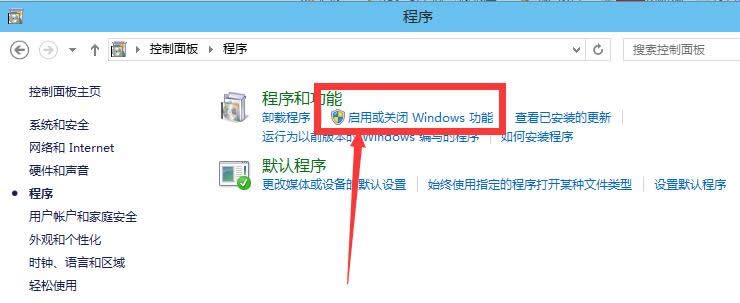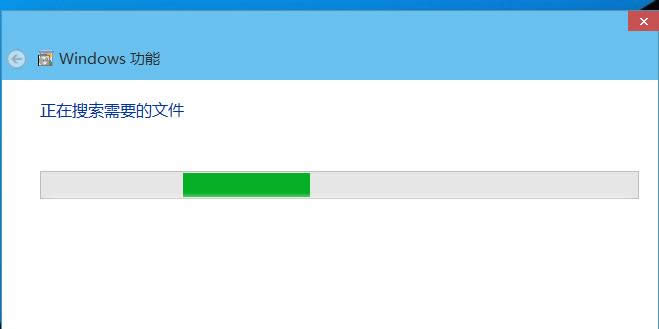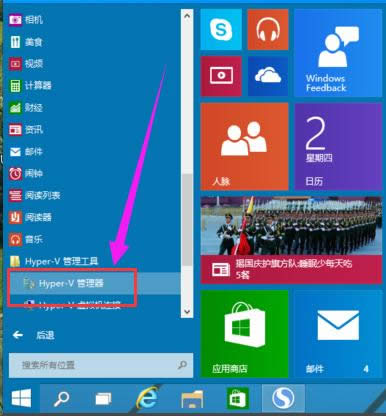win10怎样打开虚拟机,本文教您打开win10自带虚拟机的办法
发布时间:2021-10-29 文章来源:深度系统下载 浏览:
|
Windows 10是美国微软公司研发的跨平台及设备应用的操作系统。是微软发布的最后一个独立Windows版本。Windows 10共有7个发行版本,分别面向不同用户和设备。截止至2018年3月7日,Windows 10正式版已更新至秋季创意者10.0.16299.309版本,预览版已更新至春季创意者10.0.17120版本 很多程序测试员因为工作需求,都会在自己的win10系统电脑中安装虚拟机。需要对其进行一系列的操作试验,其实大可不必下载安装,win10系统本身就带有虚拟机,那么怎么开启win10自带虚拟机呢?下面,小编给大家展示Win10系统中打开虚拟机的具体方法。 曾经使用Win8系统的用户或许知道里面是有自带虚拟机的,只是一般默认是未开启的。现在Win10系统也是有这个虚拟机上,同样默认是没有开启的,其实功能还不错的。可以体验很多的功能,而不用担心会对电脑造成什么影响,下面,小编就来跟大家讲解开启win10自带虚拟机的方法。 win10怎么打开虚拟机 点击:开始菜单键,然后选择在所有应用中找到“Windows 系统”,打开之后,找到并打开“控制面板”。
win10载图1 选择程序
win10载图2 程序中,找到“启动或关闭windows功能”,点击打开。
虚拟机载图3 找到Hyper-V,勾选上。点击“确定”。
虚拟机载图4 等待一段时间后,安装完成,点击重启电脑。
开启虚拟机载图5 重启电脑之后,可以在所有应用中看到有一个“Hyper-V 管理工具”打开,然后点击Hyper-V管理器。就可以看到虚拟机已经能够用了。
win10载图6 关于开启win10自带虚拟机的操作,小编就跟大家说到这里了。 新技术融合:在易用性、安全性等方面进行了深入的改进与优化。针对云服务、智能移动设备、自然人机交互等新技术进行融合。Windows 10所新增的Windows Hello功能将带来一系列对于生物识别技术的支持。除了常见的指纹扫描之外,系统还能通过面部或虹膜扫描来让你进行登入。当然,你需要使用新的3D红外摄像头来获取到这些新功能。 |
相关文章
本类教程排行
系统热门教程
本热门系统总排行